サーバーはさくらサーバ
ドメインはお名前.com で取得しました。
それぞれを申込みしたものの
それぞれをつながりのあるものとして
紐づけ 作業が必要です。
さくらサーバ
⇒ お名前.comのドメイン情報(ドメイン)お名前.comドメイン
⇒ さくらサーバの(ネームサーバー)
それぞれをたすき掛けするように
情報を紐づけする作業です。
さくらサーバの設定
ドメイン設定>他社で取得したドメインを移管せず使う

サクラサーバのドメイン名に
お名前.comで取得したアドレスを入力して送信。
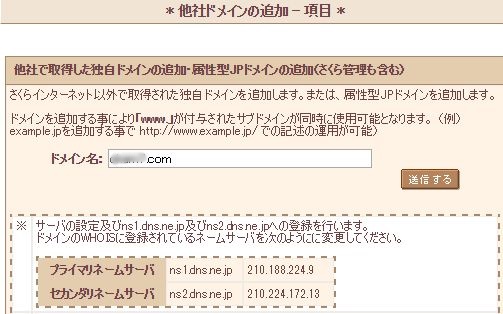
送信を受け付けたら、さくらサーバコントロールパネル>ドメイン一覧へ
登録したばかりのドメイン の<変更>ボタンを押します。
私が登録したのは
マルチドメインとして使用する。
マルチドメインの対象のフォルダはドメイン名と同じ
共有SSLを利用しない
SPFレコードを利用する
⇒ メールサーバ同士で送信元のサーバが
本来の送信元かどうか、偽りのメールかどうかを
確かめるためにDNSサーバに持たせるレコードを
「SPFレコード」というのだそうだ。
お名前.comの設定
ネームサーバの変更
他のネームサーバーを利用
を選択。
ネームサーバの変更
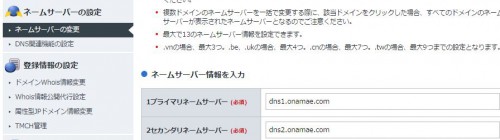
ドメインをクリックして
ネームサーバ情報を
サクラサーバのネームサーバに変更する。
画像はお名前.comのネームサーバ
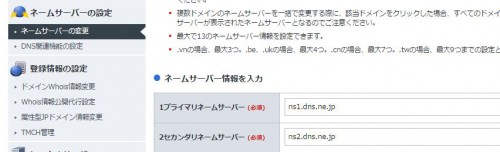
さくらインターネットのネームサーバは
プライマリネームサーバ:ns1.dns.ne.jp
セカンダリネームサーバ:ns2.dns.ne.jp
⇒さくらのサポート情報 【ドメイン設定】他社で取得・管理中のドメインを利用
さくらサーバーの
プライマリーネームサーバ
セカンダリネネームサーバ を
お名前.comのネームサーバの欄に入力する。
これで紐づけ完了です。
バリュードメインのネームサーバを
変更するときは
コントロールパネル
>ネームサーバーの設定
>ネームサーバーの変更
デフォルトではいっているネームサーバーは
削除して
さくらサーバの
プライマリネームサーバ:ns1.dns.ne.jp
セカンダリネームサーバ:ns2.dns.ne.jp
を登録です。
バリュードメイン ネームサーバー変更方法
これが終われば次は
さくらサーバコントロールパネルに
ログインして
WordPressをインストールしていきます。
関連記事⇒さくらサーバに【ワードプレス】をインストールする方法
ドメイン関連記事まとめてみました
↓↓↓
ドメイン関連記事まとめ